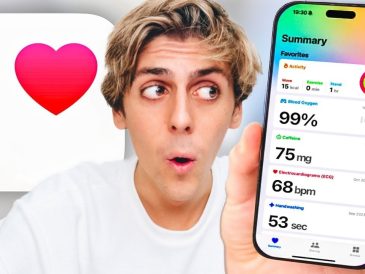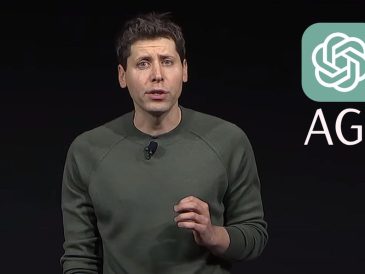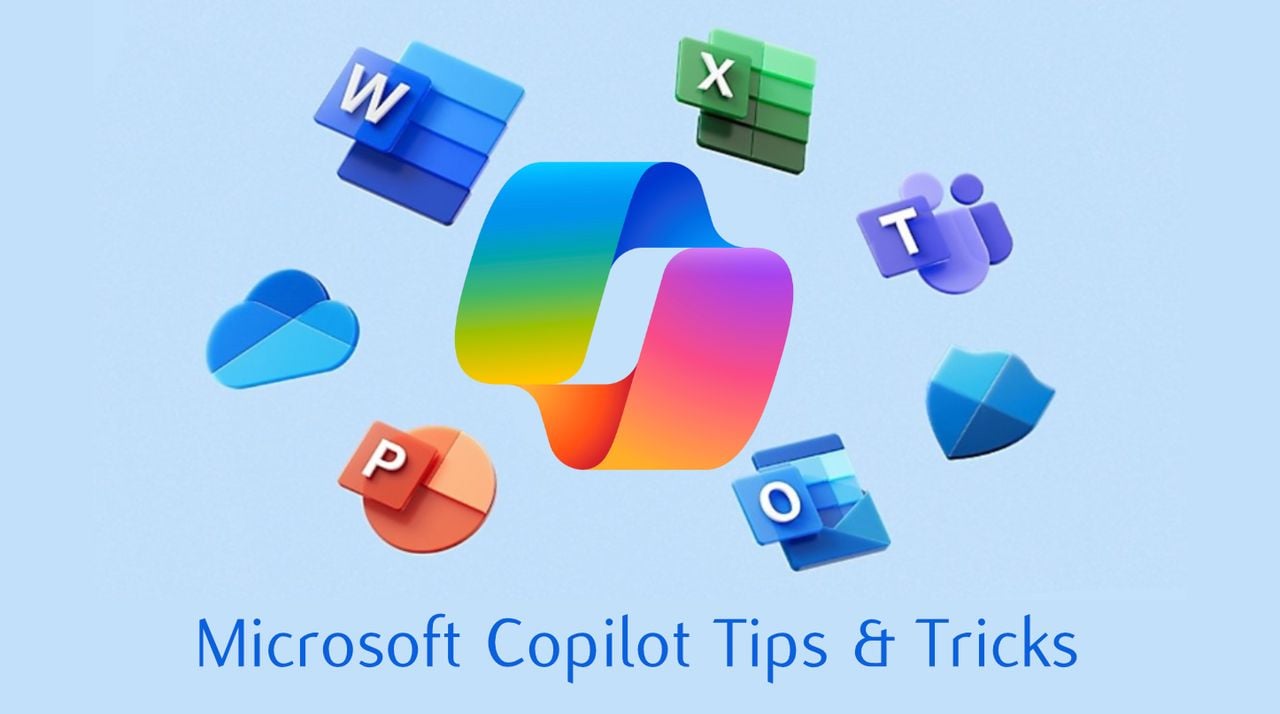
Microsoft Copilot est un outil innovant qui peut transformer la façon dont vous travaillez avec les différentes applications Microsoft. En utilisant et en comprenant ses fonctions et ses possibilités avancées, vous pouvez améliorer considérablement votre productivité et réaliser plus de choses en moins de temps. Voici dix conseils essentiels pour vous aider à tirer le meilleur parti de Microsoft Copilot.
1. Créer sans effort des présentations PowerPoint attrayantes
Concevoir une présentation PowerPoint convaincante n’a jamais été aussi facile avec Microsoft Copilot. Commencez par utiliser Copilot pour générer un plan complet de votre présentation. Ce plan sert de colonne vertébrale à votre contenu et vous permet de couvrir tous les points essentiels. Une fois le plan créé, peaufinez-le dans Word pour vous assurer que votre contenu est bien structuré et qu’il s’écoule logiquement. Cette étape est essentielle pour organiser vos idées et garantir la clarté de votre texte.
Une fois que vous avez perfectionné votre plan, importez-le dans PowerPoint. La fonction Designer de Copilot entre alors en jeu et vous propose des suggestions de design pour améliorer l’attrait visuel de vos diapositives. En quelques clics, vous obtiendrez plusieurs options de conception, ce qui vous permettra de choisir celle qui convient le mieux à votre thème. Cela rend non seulement vos présentations plus attrayantes et plus professionnelles, mais vous permet également d’économiser du temps et des efforts lors du processus de conception.
2. Donnez vie à votre contenu avec des images personnalisées
Faites passer vos documents et vos présentations au niveau supérieur en incorporant des images personnalisées générées par Copilot. En utilisant des invites spécifiques, vous pouvez créer des visuels qui complètent parfaitement votre contenu. Par exemple, si vous avez besoin d’une infographie pour illustrer un processus complexe, décrivez simplement ce dont vous avez besoin et Copilot la générera pour vous.
Ces visuels ajoutent un élément dynamique et accrocheur à votre travail, le rendant plus attrayant et plus facile à comprendre. Que vous ayez besoin d’illustrations, de graphiques ou d’infographies, la capacité de Copilot à générer des images sur mesure garantit que votre contenu est visuellement attrayant et informatif.
3. Gagnez du temps avec le résumé vidéo
Face à de longues vidéos, il peut être difficile de trouver rapidement les informations les plus pertinentes. Cependant, avec Copilot dans Microsoft Edge, vous pouvez générer des résumés concis qui capturent l’essence de la vidéo. Cette fonction est particulièrement utile pour les vidéos éducatives ou de formation où vous devez mettre l’accent sur les points essentiels à retenir. En naviguant dans les chapitres de la vidéo à l’aide des horodatages, vous pouvez facilement localiser et vous concentrer sur les parties les plus importantes. Cela vous permet non seulement de gagner un temps précieux, mais aussi d’extraire les informations les plus pertinentes sans avoir à regarder l’intégralité de la vidéo.
Regardez cette vidéo sur YouTube.
4. Extraire des informations clés des documents PDF
L’examen de longs documents PDF peut être une tâche décourageante, mais Copilot en fait un jeu d’enfant. Il suffit d’utiliser Copilot pour générer des résumés et extraire des informations clés du document. Cette fonction est particulièrement utile pour les documents de recherche, les rapports ou tout autre document détaillé dont vous devez comprendre rapidement les points principaux. Vous pouvez également poser des questions spécifiques sur le contenu pour obtenir des réponses ciblées. Par exemple, vous pouvez demander à Copilot de mettre en évidence toutes les sections relatives à un sujet particulier ou de fournir un bref résumé de chaque chapitre. Cela rend votre processus de révision plus efficace et vous permet de vous concentrer sur les informations les plus importantes.
5. Créer des tableaux et des graphiques convaincants
Présenter des données de manière claire et convaincante est essentiel pour une communication efficace. Grâce à la fonction d’analyse graphique de Copilot, vous pouvez recevoir des commentaires et des suggestions utiles pour améliorer vos tableaux et graphiques. Par exemple, si votre diagramme à barres est encombré et difficile à lire, Copilot peut vous suggérer des moyens de le simplifier, comme la combinaison de catégories ou l’utilisation de différents types de diagrammes. En appliquant ces recommandations, vous pouvez vous assurer que vos données sont présentées de la manière la plus efficace et la plus attrayante possible. Cela permet non seulement d’améliorer la clarté de vos données, mais aussi de les rendre plus convaincantes et plus percutantes.
6. Améliorer la productivité multilingue
Dans le contexte actuel de mondialisation, il est plus important que jamais de pouvoir communiquer efficacement dans plusieurs langues. Grâce aux fonctions de traduction de Copilot, vous pouvez facilement créer du contenu multilingue pour les documents et les images. Que vous ayez besoin de traduire un rapport, une présentation ou un site Web, Copilot rationalise le processus. Il vous suffit de saisir le texte ou l’image à traduire, de spécifier la langue cible et de laisser Copilot s’occuper du reste. Cette fonctionnalité garantit que votre contenu est accessible à un public plus large, améliorant ainsi votre capacité à communiquer dans différentes langues et cultures, et augmentant au final votre productivité.
7. Maximisez votre efficacité avec Copilot
Pour optimiser votre productivité avec Microsoft Copilot, il est essentiel d’explorer l’ensemble de ses fonctionnalités et capacités. Les invites situées en haut de Copilot dans Edge sont particulièrement utiles pour vous guider dans la génération de résultats précis et pertinents. Ces invites peuvent suggérer des actions spécifiques ou affiner vos requêtes, vous aidant ainsi à obtenir de meilleurs résultats. En outre, la compatibilité de Copilot avec des plateformes telles que Vimeo et YouTube vous permet de résumer et de naviguer efficacement dans des vidéos provenant de diverses sources. Cela signifie que vous pouvez rapidement extraire les informations dont vous avez besoin des vidéos, ce qui améliore votre flux de travail et vous fait gagner un temps précieux.
8. Exploiter les styles de conversation
Copilot propose trois styles de conversation : équilibré, créatif et précis. Le style équilibré est le style par défaut, offrant un mélange de précision et de créativité adapté aux tâches générales. Le style créatif est idéal pour les tâches imaginatives telles que la rédaction d’histoires, la génération d’images ou le brainstorming de nouvelles idées. Ce style encourage des réponses plus inventives et plus originales. En revanche, le style Précis est conçu pour les tâches qui exigent une grande précision, comme résumer des documents, écrire du code ou effectuer des analyses de données. En choisissant le style de conversation approprié, vous pouvez adapter les réponses de Copilot à vos besoins et tâches spécifiques.
9. Concevoir des messages-guides efficaces
La qualité des réponses de Copilot dépend de la qualité des messages-guides. Les bons messages-guides sont clairs, spécifiques, fournissent un contexte et ont un objectif précis. Par exemple, au lieu d’une demande vague telle que « Pouvez-vous écrire du code ? », précisez des détails tels que « Pouvez-vous écrire une fonction Python qui trie une liste de nombres entiers ? Ceci est particulièrement important pour les tâches complexes où la précision est essentielle. En prenant le temps d’élaborer des messages-guides efficaces, vous obtiendrez de Copilot des résultats plus pertinents et de meilleure qualité.
10. Utiliser des messages de suivi et des messages vocaux
Si la réponse initiale de Copilot n’est pas complète, vous pouvez l’affiner à l’aide d’invites de suivi. Cela permet d’ajouter des détails ou de couvrir des aspects supplémentaires qui n’avaient pas été pris en compte au départ. Par exemple, si Copilot fournit un résumé d’un document qui manque de certains détails, vous pouvez poser des questions de suivi pour approfondir des sections spécifiques. En outre, au lieu de taper, vous pouvez utiliser des invites vocales en cliquant sur le bouton du microphone et en prononçant votre demande. Cette fonction est particulièrement utile pour générer des réponses rapides, telles que des messages sur les médias sociaux ou lorsque vous êtes en déplacement, ce qui rend vos interactions avec Copilot plus efficaces et plus pratiques.
11. Compatibilité des navigateurs et historique
Copilot fonctionne mieux dans Microsoft Edge lorsque vous êtes connecté à un compte Microsoft, mais il peut également être utilisé dans d’autres navigateurs tels que Chrome, Firefox et Safari. Cette flexibilité garantit que vous pouvez accéder aux fonctionnalités de Copilot quel que soit votre navigateur préféré. En outre, Copilot enregistre l’historique de vos invites, ce qui vous permet de consulter et de gérer facilement les invites précédentes. Cette fonction est particulièrement utile pour suivre vos requêtes et les affiner au fil du temps. En accédant à l’historique de vos messages, vous pouvez vous appuyer sur vos travaux antérieurs, ce qui garantit la continuité et améliore l’efficacité de votre flux de travail.
En intégrant ces conseils et stratégies dans votre flux de travail, vous pouvez exploiter tout le potentiel de Microsoft Copilot et porter votre productivité à de nouveaux sommets. Que vous créiez des présentations, analysiez des données ou communiquiez avec un public international, Copilot est votre partenaire de productivité par excellence. Commencez donc à explorer ses fonctionnalités dès aujourd’hui et découvrez comment il peut transformer votre façon de travailler. Si vous souhaitez obtenir de plus amples informations sur l’utilisation de MS Excel, rendez-vous sur le site officiel de Microsoft Support.
Crédit vidéo : Source
Lire plus Guide:
- Comment utiliser Copilot AI pour créer des diapositives PowerPoint étonnantes ?
- Guide d’initiation à l’utilisation de Microsoft Copilot Studio pour créer des actions d’IA de type GPTs
- Microsoft Recall : un outil de recherche basé sur l’IA pour les PC Copilot
- Microsoft Copilot PC Keynote 2024 (Présentation complète)
- La mise à jour de Microsoft Copilot améliore la reconnaissance d’images et de vidéos par l’IA
- Comment Microsoft 365 Copilot AI peut améliorer votre productivité